
Vistalizace 4: optimalizace systému - druhá část | Kapitola 2
Seznam kapitol
V další části seriálu dokončíme ladění Windows Vista, tentokrát se soustředíme na pomalejší sestavy, takže provedeme drobné nastavení vizuální stránky systému, zakážeme nepotřebné služby a vše dokončíme různými drobnými úpravami.
Součásti systému Windows Vista
Bez mocného nástroje typu XPLite máte omezené možnosti odinstalace systémových komponent (v českých Windows Vista se to jmenuje dosti nepřesně Funkce systému), ale přece jen něco udělat můžete. Ovládací panel Programy a funkce (ve starších Windows se jmenoval Přidat nebo Odebrat programy) v hlavním okně zobrazuje nainstalované programy, ale již ne součásti Windows.

V nabídce je však příkaz Zapnout nebo vypnout funkce systému. Zde můžete odstranit Hry (Microsoft je mohutně vylepšil, bohužel pouze graficky, jinak jsou to stále ty stejné zbytečné hříčky), zbytek je lepší nechat být.
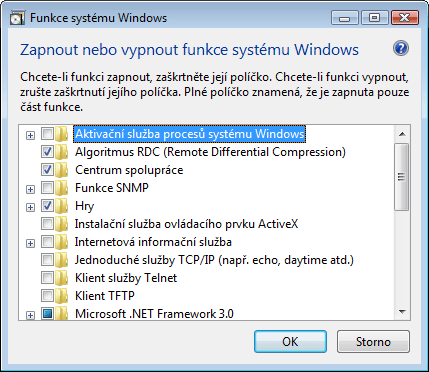
V ovládacím panelu Programy a funkce ještě chvíli zůstaneme. Zatímco ve Windows XP bylo možné zobrazit nebo nezobrazit nainstalované aktualizace systému současně s ostatními nainstalovanými programy, ve Windows Vista je pomocí menu vlevo možné přepínat buď programy, nebo aktualizace. Je to méně přehledné, více čisté, prakticky žádný rozdíl.
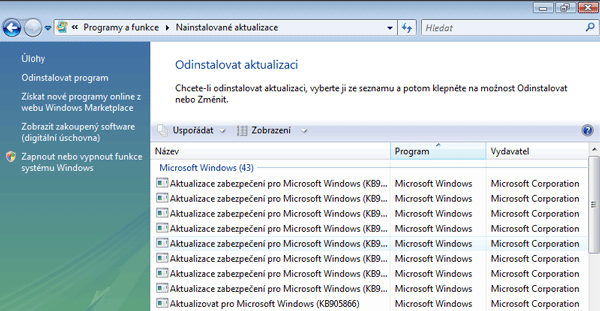
Služby operačního systému
Jak jsem již napsal, ve Windows Vista neznamená deaktivace nebo aktivace služeb až takový rozdíl jako ve starších Windows, získat se dá prakticky jen pár desítek megabytů. Rozdílem proti starším Windows jsou pozměněné způsoby spuštění služeb. Kromě běžných Zakázáno, Ručně a Automaticky přibyla ještě možnost Automaticky (Zpožděné spuštění). Rozdíl je jediný - Automaticky znamená spuštění služby okamžitě při náběhu systému, zpožděně až při přihlášení uživatele.
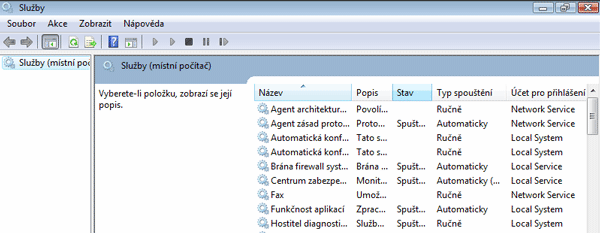
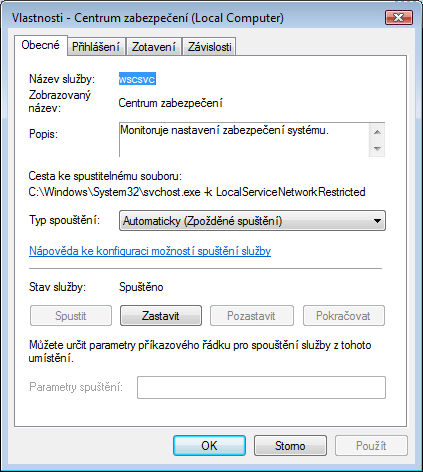
Windows Vista také umožňují mnohem dokonalejší přehled nad spuštěnými službami. Taskmanager (Správce úloh) je na první pohled stejný jako dříve. Na pohled druhý však skrývá možnost vystopovat, co vám vlastně běží. Dříve ve Windows XP bohužel toto možné nebylo, a mohli jste jen hádat, která služba se vlastně skrývá třeba za svchost.exe - byl to vir nebo ne? Nyní prostým kliknutím pravým myšítkem na běžící program máte možnost Přejít na proces. Stejným způsobem kliknutím na proces máte možnost Přejít ke službě. Pro plnou funkčnost nejspíš bude třeba Zobrazit procesy všech uživatelů. Tímto mechanismem máte efektivní kontrolu nad všemi spuštěnými službami a jejich procesy.

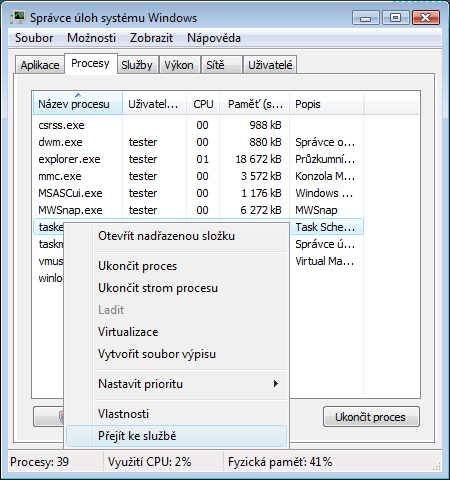
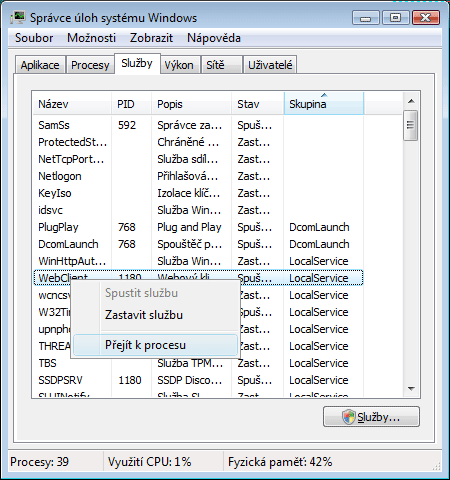
Nyní si postupně projděme jednotlivé služby systému. Jejich počet se rozrostl a značně překračuje stovku.
- Agent architektury NAP - potřeba snad pro firemní prostředí, pokud nevíte k čemu to je, zakažte.
- Agent zásad protokolu IPsec - s největší pravděpodobností můžete zakázat, IPsec využívají jen málokteří poskytovatelé internetu (dále jen ISP), pokud vám po zakázání přestane fungovat internet, zase nastavte zpět na automaticky.
- Automatická konfigurace pevné sítě - je potřeba pouze pokud váš ISP vyžaduje autentifikaci přes ethernet. Bezpečné nastavení je ručně.
- Automatická konfigurace sítě WLAN - pokud se připojujete do sítě pomocí wi-fi, nastavte na automaticky, v opačném případě zakažte, bezpečné nastavení je ručně.
- Brána firewall systému Windows - pokud využíváte firewall třetí strany, zakažte. Pozor, pokud využíváte Sdílení připojení k internetu, je tato služba potřeba.
- Centrum zabezpečení - jak jsem již uvedl dříve v tomto článku, pokud nechcete Centrum zabezpečení, můžete zakázat, ovšem prvně zakažte oznámení Centra zabezpečení.
- Fax - překvapivě slouží k faxování. Pokud nutně nechcete faxovat přes počítač, s klidem zakažte.
- Funkčnost aplikací - teoreticky je potřeba pro kompatibilitu starších programů s Windows Vista, v praxi to zřejmě funguje i bez ní, pokud narazíte na anomálie, nastavte na automaticky.
- Hostitel diagnostického systému - v systému se nachází dvakrát (pro služby a systém). Slouží k diagnostice případných problémů, což většinou stejně nefunguje jak má, pro jistotu nastavte na ručně.
- Hostitel poskytovatele rozpoznávání funkce - slouží především pro funkci síťových zařízení Windows Media (můžete z Media Playeru ovládat přes síť další elektroniku). Pokud toto nepotřebujete, s klidem zakažte.
- Hostitel zařízení UPnP - potenciálně nebezpečná díra do systému, UPnP slouží pro připojení speciálních zařízení po síti, jako například tiskárny nebo routery. Pokud UPnP nevyužíváte, zakažte.
- Chráněné úložiště - používá se k ukládání citlivých dat, jako jsou hesla. Ve výchozím nastavení ručně, nechte to být.
- Informace o aplikaci - nutné pro funkčnost spouštění aplikací s různými právy, nechte na automaticky.
- Instalace modulů systému Windows - slouží k instalaci a odinstalaci součástí systému, ale zřejmě je třeba i pro aktualizace Windows, nechte být na ručně.
- Instalační služba systému Windows - běžný instalátor, bez něj nebudete moci instalovat programy, takže nechte na ručně.
- Izolace klíče CNG - souvisí s šifrováním citlivých dat, nechte na ručně.
- Karta SmartCard - název mluví jasně, pokud využíváte karty SmartCard, nechte na ručně, v opačném případě zakažte.
- Klient DHCP - pokud nemáte pevnou IP adresu a přiděluje vám ji DHCP server, nastavte na automaticky, jinak zakažte.
- Klient DNS - nejrozumnější nastavení je automaticky, pokud toto zakážete, dál bude fungovat DNS resolving, ale přestane fungovat DNS cache, což znamená minimálně zpomalení síťové komunikace.
- Klient sledování distribuovaného odkazu - slouží pro síťové NTFS odkazy, využitelné možná v podnikové síti, pro domácí použití možno zakázat.
- Klient zásad skupiny - slouží k aplikaci uživatelských práv, standardně jej není možné vypnout takže nechte být
- Koncové vytváření služby Windows Audio - nutné pro správné fungování zvuku, nechte na automaticky.
- Konfigurace terminálové služby - má smysl pouze pokud máte povolené samotné terminálové služby, jinak můžete zakázat.
- Koordinátor distribuovaných transakcí - bezpečné nastavení je ručně, je potřeba pro složitější transakce typu databázové dotazy.
- Licencování softwaru - zakázání nedoporučuji, systém pak poběží v režimu snížené funkčnosti, takže nechte být na automaticky.
- Lokátor vzdáleného volání procedur - nechte na ručně, je podstatné pro běh systému.
- Mapovač zjišťování topologie síťové vrstvy - je nutné pro funkčnost Mapy sítě, bezpečné nastavení je ručně.
- Motivy - služba zodpovědná za Aero a témata. Pokud nutně vyžadujete klasický vzhled (jako Windows 2000), nejdříve změňte přes ovládací panel Individuální nastavení motiv na Klasické nastavení, pak můžete službu Motivy zakázat. Nicméně, se znatelným nárůstem výkonu nepočítejte.
- Načítání obrázků (WIA) - slouží k systémové podpoře WIA, tedy především získávání obrázků ze skeneru, nechte na ručně.
- Plánovač úloh - opět nechte být, stejně to nelze změnit.
- Platforma WDF - nechte na ručně, je nutné pro uživatelský režim ovladačů, což Windows Vista využívají více než Windows XP a bude se to časem ještě zvětšovat.
- Plug and Play - nechte na automaticky, taktéž to nejde normálním způsobem změnit.
- Podpora ovládacího panelu Hlášení a řešení problémů - pokud nastavíte na ručně, bude fungovat hlášení problémů. Na druhou stranu, toto přenáší jakési informace Microsoftu, a většinou to stejně nefunguje, takže bych radil spíše úplně zakázat.
- Podpora rozhraní NetBIOS nad protokolem TCP/IP - je potřeba pouze pro sdílení souborů a tisk po síti, pokud nevyužíváte, zakažte.
- Pomocník IP - zprostředkovává komunikaci IPv6 přes IPv4, pokud IPv6 nepoužíváte, můžete zakázat.
- Pracovní stanice - slouží k vytváření síťových připojení přes SMB, vzdálené tiskárny a další. Pokud zakážete, internet by dál měl fungovat. Doporučuji nechat na automaticky,
- Program compatibility asistant service - zajišťuje podporu pro režim kompatibility programů, nechte na automaticky.
- Prohledávání počítačů - pokud neprocházíte lokální síť a nehledáte v ní okolní počítače, můžete zakázat.
- Protokol EAP - zajišťuje autentifikaci přes wi-fi připojení (PPP), pro jistotu nastavte na ručně, má totiž souvislost s ostaními síťovými službami.
- Protokol PNRP - bezpečné nastavení je ručně.
- Protokol událostí systému Windows - nechte na automaticky, je nutné pro bezproblémový běh systému.
- Přesměrovač portů uživatelského režimu Terminálové služby - využijete pouze, pokud používáte vzdálenou plochu pro připojení k jiným počítačům, jinak zakažte.
- Přihlašování k síti - je potřeba pro zabezpečené přihlášení k síti, tedy většinou pro podnikové sítě, nic pro domácí připojení k internetu, můžete zakázat.
- Přístup k zařízením standardu HID - slouží k zpřístupnění multimediálních tlačítek a dalších podobných bonusů na myších a klávesnicích, pokud nic takového nemáte, v klidu zakažte.
- Publikování prostředků rozpoznávání funkcí - viz Hostitel poskytovatele rozpoznávání funkce.
- Readyboost - umožňuje využít USB flashdisk pro zrychlení systému. Pokud toto nevyužijete, můžete zakázat.
- Replikace distribuovaného systému souborů - slouží k synchronizaci dat v síti, dle mého názoru nevyužitelné, bezpečné nastavení je ručně.
- Rodičovská kontrola - musíte sami vědět, zda chcete kontrolovat své děti, já volím zakázat.
- Rozpoznávací modul sběrnice PnP-X IP - viz Hostitel poskytovatele rozpoznávání funkce.
- Rozpoznávání hardwaru - slouží především pro funkci Autoplay, doporučuji nechat na automaticky, vypnutí by mohlo znamenat problémy.
- Sběr událostí systému Windows - souvisí Protokolem událostí systému Windows, mělo by být možné vypnout, ale pro jistotu nechte na ručně.
- Sdílení připojení k internetu - pokud nepotřebujete, zakažte.
- Sekundární přihlašování - nechte na automaticky, jinak si znemožníte občas potřebné "spustit jako administrátor"
- Server - slouží k sdílení souborů a tiskáren, pokud takovéto služby nechcete poskytovat, zakažte.
- Server pro řazení podprocesů - nechte na ručně.
- Síťová připojení - nechte na ručně, jinak síť nebude fungovat korektně.
- Sledování umístění v síti (NLA) - souvisí se sdílením souborů a tiskáren v lokální síti, různé zdroje mají odlišné názory, doporučuji proto nechat na automaticky, a experimentovat s vypnutím.
- Služba BFE - souvisí s IPsec a firewallem, pokud máte obojí zakázáno, můžete zkusit vypnout i BFE (Base Filtering Engine), bezpečné nastavení je automaticky.
- Služba brány aplikačního rozhraní - poskytuje podporu pro plug-iny třetí strany pro Sdílení připojení k internetu, pokud toto nepoužíváte, můžete bezpečně zakázat.
- Služba DPS (Diagnostic Policy Service) - souvisí s mechanismem řešení problémů, nechte na automaticky.
- Služba IKE and authIP IPsec Keying Modules - podílí se na autentifikaci a spolupracuje s IPsec. Bezpečné nastavení je automaticky.
- Služba iniciátoru iSCSI společnosti Microsoft - nechte na ručně.
- Služba inteligentního přenosu na pozadí - nechte být, výchozí nastavení je automaticky (zpožděný start), je nutné pro aktualizace systému (Windows Update) a některé další programy.
- Služba jádra pro zálohování dat na úrovni bloků - nastavte na ručně, umožňuje zálohovat data i na blokové úrovni, bohužel moc informací o této službě není
- Služba KTMRM pro koordinátor DTC - stejně jako v minulém případě, není mi úplně jasné k čemu slouží, nechte na automaticky (zpožděný start).
- Služba oznamování událostí systému - nechte na automaticky, zajišťuje předávání systémových zpráv.
- Služba Plánovač multimédií - slouží k nastavení relativní priority hlavně multimediálních úloh. Nechte na automaticky, jinak nebude korektně fungovat zvuk.
- Služba plánování aplikace Windows Media Center - umožňuje spouštění TV ve Windows Media Center, pokud nepoužíváte nebo máte verzi bez WMC, zakažte, v opačném případě nechte na ručně.
- Služba profil uživatele - tato služba je nutná pro přihlašování a odhlašování do systému, takže rozhodně nechte na automaticky.
- Služba přijímače aplikace Windows Media Center - také nastavte podle toho, zda využíváte WMC.
- Služba publikování názvu počítače pomocí protokolu PNRP - souvisí s Protokolem PNRP, s největší pravděpodobností můžete také zakázat.
- Služba qWave (Quality Windows Audio Video Experience) - služba starající se o funkčnost streamování videa po síti a aplikaci QoS při streamování. Bezpečné nastavení je ručně.
- Služba rozhraní síťového úložiště - nechte na automaticky, pokud ji vypnete, nebude fungovat síť.
- Služba sdílení portů Net.Tcp - už ve výchozím nastavení je zakázána, tak to tak nechte :).
- Služba seskupení v síti rovnocenných počítačů - nechte na ručně.
- Služba seznamu sítí - pro normální funkci sítě nechte na automaticky, mimo jiné zprostředkovává funkci Síťových připojení
- Služba SL UI Notification Service - nechte na ručně, jedná se o službu starající se o licence softwaru od Microsoftu.
- Služba TPM Base Services - zprostředkovává kryptografické služby na hardwarové úrovni pomocí čipu TPM, nechte na ručně.
- Služba vstupní panel počítače TabletPC - můžete klidně zakázat, pokud nemáte žádný tablet.
- Služba výčet přenosných zařízení - v praxi využitelné jen pokud přistupujete na přenosná zařízení třeba přes Media Player, na běžnou funkci přenášení souborů toto nemá žádný vliv, takže zakažte.
- Služba Windows CardSpace - nechte na ručně, umožňuje pracovat s digitálními ID.
- Služba Windows Media Player Network Sharing - pokud nevyužíváte sdílení pomocí Media Playeru, vypněte.
- Služba WinHTTP WPAD - pro domácí počítač nepoužitelné, můžete zakázat, bezpečné nastavení je ručně.
- Služba WMI - nechte na automaticky pro bezproblémovou funkci většiny softwaru.
- Služba zařazování tisku - nechte na automaticky. Pokud zakážete, pořád bude možné tisknout, ale tisknout budete moci pouze přímo a čekat na dokončení tisku, než začnete tisknout dále. Pro bezproblémovou funkci doporučuji přece jen nechat na automaticky.
- Služba zařízení Windows Media Center Extender - viz Hostitel poskytovatele rozpoznávání funkce
- Služba Zasílání zpráv o chybách systému Windows - nechte pro jistotu na automaticky.
- Služba Zprostředkovatel softwaru služby Stínová kopie svazků - pro správnou funkčnost zálohovacích softwarů nechte na ručně.
- Směrování a vzdálený přístup - nechte zakázáno, využitelné snad jen pro firemní prostředí.
- Soubory offline - pokud nesynchronizujete soubory mezi více počítači, zakažte.
- Spouštěč procesů serveru DCOM - nechte na automaticky, stejně to nejde změnit :).
- Spouštěč služby aplikace Windows Media Center - pokud nevyužíváte WMC, zakažte.
- Správa aplikací - umožňuje spravovat programy ovládané zásadami skupin. Je možno zakázat zejména na jednouživatelském počítači, bezpečné nastavení je ručně.
- Správa klíčů a certifikátů stavu - pokud nemáte žádný program využívající X.509 certifikáty, můžete zakázat.
- Správce automatického připojení pomocí vzdáleného přístupu - nechte na ručně, může být potřeba pro některé typy připojení k internetu.
- Správce identit sítě rovnocenných počítačů - nechte na ručně.
- Správce relací správce oken plochy - souvisí s Aero. Pokud máte pomalý počítač a chcete klasický vzhled jako Windows 2000, stejně jako službu Motivy můžete zakázat i toto.
- Správce vzdáleného přístupu - podle všeho je nutné pro některé typy připojení k internetu. Pokud máte hardwarový router nebo se připojujete přes LAN, můžete experimentovat se zakázáním, bezpečné nastavení je ručně.
- Správce zabezpečení účtů - nechte být, nejde jednoduše změnit.
- SSDP Discovery - viz Hostitel poskytovatele rozpoznávání funkce.
- Stínová kopie svazku - pro správnou funkčnost zálohovacích softwarů nechte na ručně.
- Superfetch - rozhodně nechte automaticky.
- Systém událostí COM+ - nechte na automaticky pro správnou funkčnost COM komponent.
- Systémová aplikace modelu COM+ - nechte na ručně.
- Systémový čas - slouží k synchronizaci data a času pomocí internetového serveru. Můžete zakázat, pokud nepoužíváte, doporučil bych ponechat na automaticky.
- Šifrování - nechte na automaticky, mimo jiné je nutné pro správné čtení digitálních podpisů ovladačů a funkci Windows Update.
- Šíření certifikátů - pokud nepoužíváte SmartCard, zakažte.
- Technologie Windows ConnectNow - Registrátor konfigurací - nechte na ručně.
- Telefonní subsystém - je nutné pro internet pomocí vytáčeného připojení, možná i pro některé další typy, a pro službu Fax. Můžete experimentovat se zákazem, pokud máte připojení pomocí routeru nebo LAN, není třeba.
- Terminálová služba - pokud se nepřipojujete pomocí vzdálené plochy nebo teminálu, můžete zakázat.
- Virtuální disk - nechte na ručně.
- Vyhledávání systému Windows - tato služba, jak si možná myslíte, neslouží k hledání ztraceného instalačního média, ale umožňuje vylepšené vyhledávání a zobrazování virtuálních složek, doporučuji nechat na automaticky.
- Výstrahy a protokolování výkonu - nechte na ručně.
- Vzdálená správa systému Windows (WS-management) - teoreticky slouží k vzdálenému ovládání počítače, v praxi však doporučuji z bezpečnostních důvodů zakázat.
- Vzdálené volání procedur - zásadní systémová služba, nechte na automaticky.
- Vzdálený registr - zakažte, nevidím důvod proč by se měl někdo ze sítě vrtat ve vašem registru.
- Webový klient - doporučuji zakázat, pokud nepoužíváte nějaký program, nutně vyžadující tuto službu (o ničem co by běžný uživatel nezbytně potřeboval nevím).
- Windows Color System - nechte na ručně, slouží pro správu barevných profilů monitoru.
- Windows Defender - pokud nevyužíváte Windows Defender, prvně jej vypněte a pak zakažte jeho službu.
- Windows Presentation Foundation Cache - nechte na ručně.
- Windows Update - pro funkční aktualizace nechte na automaticky (zpožděný start).
- WMI Performance Adapter - nechte na ručně.
- Zachytávání pro službu SNMP - bezpečné nastavení je ručně, SNMP protokol se většinou využívá jen ve firemní sféře.
- Zálohování systému Windows - nechte na ručně.
- Zásady odebrání čipové karty - pokud nevyužíváte SmartCard, zakažte.
- Zjišťování interaktivních služeb - zakažte, ani popisek služby srozumitelně neříká, co to vlastně dělá.
- Zvuk systému Windows - nechte na automaticky pro správnou funkčnost zvuku.
Další služby je možné do systému doinstalovat pomocí ovládacího panelu Programy a funkce > Zapnout nebo vypnout funkce systému Windows.
Upozornění: Změna stavu některých služeb může vyvolat opětovnou nutnost otestovat index uživatelských zkušeností, během experimentování služeb totiž Windows Vista zničehonic ohlásily změnu hardware a bez ptaní vypnuly Aero, načež se dožadovaly aktualizace indexu uživatelských zkušeností. Netuším přesně, co se vlastně změnilo, zřejmě jen nějaká drobnost, ale je dobré s tím počítat a nepanikařit.
A konečně je také nutné si uvědomit, že zakázání některých služeb neznamená až takový zisk "volné paměti", kvůli odlišné práci Windows Vista s pamětí. Lapidárně řečeno, ladění služeb má menší efekt, než byste čekali.



























